小编教你windows10怎么卸载软件
- 分类:win10 发布时间: 2017年10月10日 20:00:18
随着win10的推出,很多用户都迫不及待的想看看win10长啥样。但是,在安装win10系统了之后,怎么卸载自己安装的第三方软件呢?有网友就提出这个问题,为了帮助到那些网友,小编这就跟大家分享win10卸载软件的图文操作。
很多刚使用windows10系统的用户,不知道该怎么卸载软件,在网上谈论的热火朝天,其实小编只能说卸载电脑上的软件真的非常的简单。只需几个步骤就能够轻松的卸载掉一些没有的软件,下面就是小编给大家展示的windows10怎么卸载软件的操作流程。
windows10卸载软件图文解说
鼠标右键点击“这台电脑”,选择“属性”。
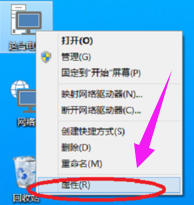
win10(图1)
点击左上角的“控制面板主页”
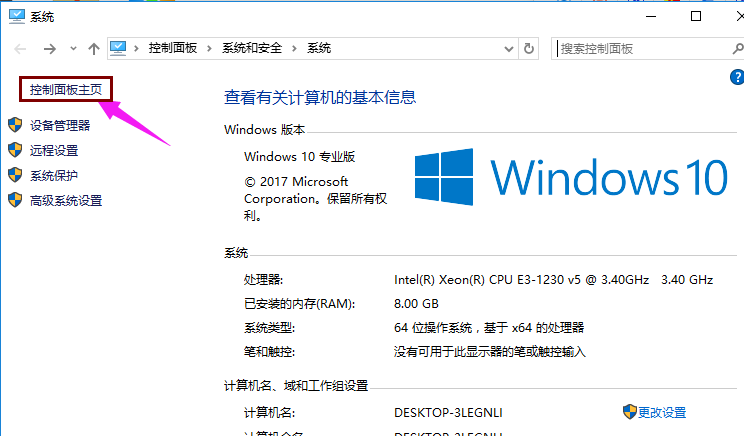
win10(图2)
点击左下角“卸载程序”
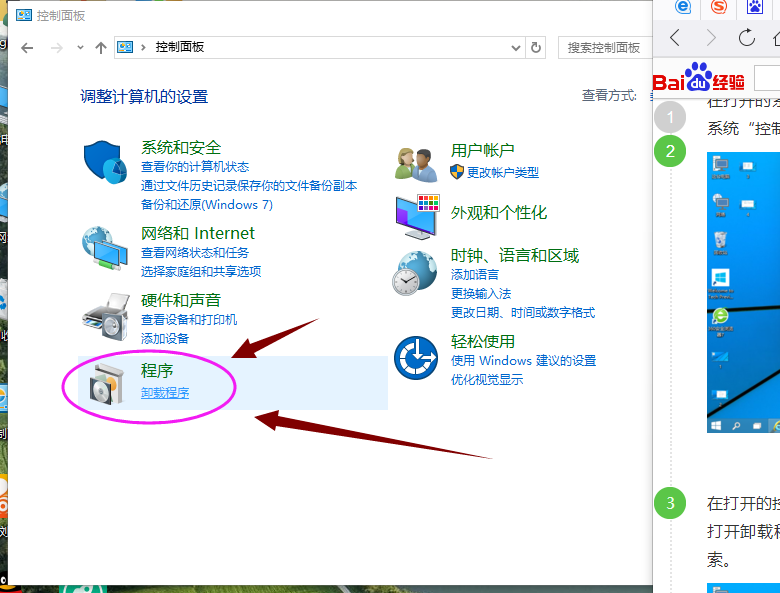
win10(图3)
选择不需要的程序,鼠标右键点击,这里以“风行视频加速器”为例,点击弹出“卸载(U)”。
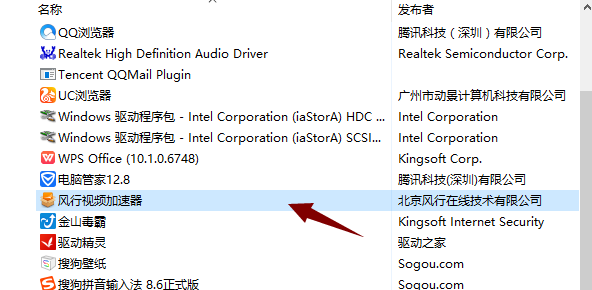
win10(图4)
然后进入到卸载界面,点击“进行卸载”,完成后,点击“完成”,以完成卸载操作。
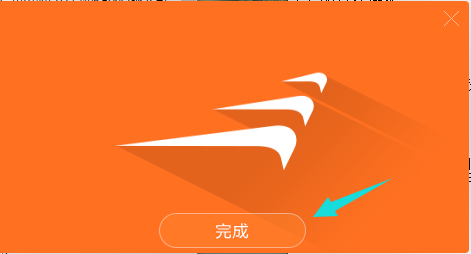
win10(图5)
以上就是win10卸载软件的操作步骤了,除了使用程序卸载外,还可以使用其它的工具进行卸载。
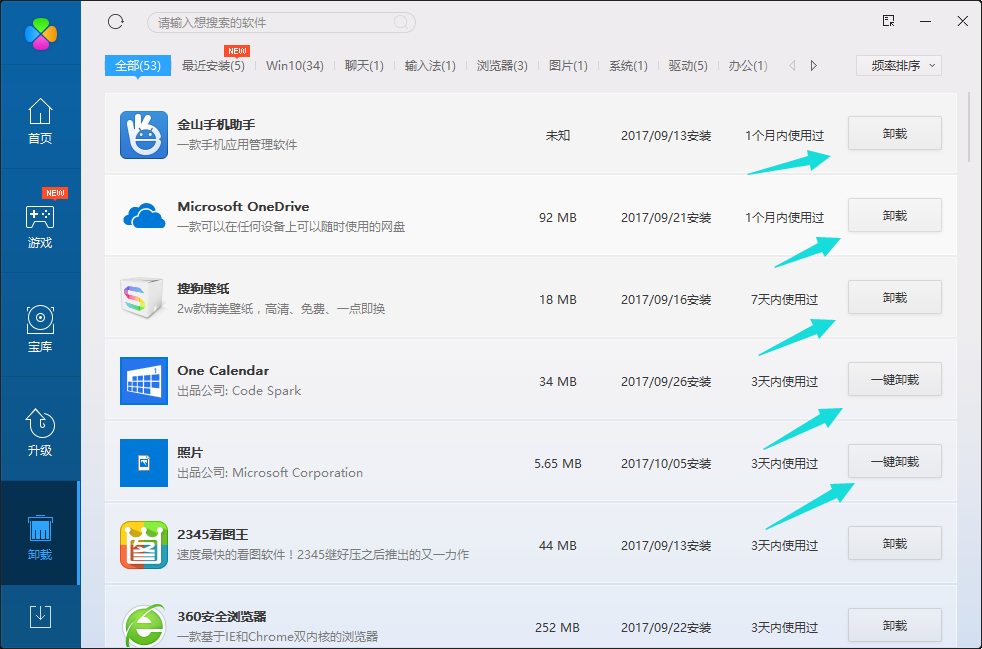
win10(图6)
希望对大家有帮助。
猜您喜欢
- 电脑系统怎么重装win10教程步骤..2022/07/08
- 怎样重装系统win10比较干净2022/05/02
- win10电脑开机蓝屏循环重启怎么办..2021/11/11
- win10专业版怎么激活的方法2021/11/12
- 电脑里microsoft edge是什么意思..2021/07/14
- u盘装win10系统教程图解2022/03/27
相关推荐
- win10网络共享连接无ip分配怎么办.. 2020-09-23
- 电脑如何重装系统win10 2022-04-15
- 新手怎么重装系统win10 2020-11-12
- 小编教你windows10平板模式的使用.. 2017-10-26
- win10怎么重装系统 2022-05-31
- 制作winpe启动u盘图解教程 2017-08-11




 粤公网安备 44130202001059号
粤公网安备 44130202001059号